اگر به طور منظم اخبار فناوری را مطالعه می کنید، احتمالا خبر دارید که مایکروسافت به طور رسمی به پشتیبانی از اینترنت اکسپلورر 🌐 پایان داده است. پشتیبانی از اینترنت اکسپلورر در ۱۵ ژوئن ۲۰۲۲ خاتمه یافت و اگر شما هنوز نیاز دارید از آن استفاده کنید، آموزش فعال سازی و اجرا اینترنت اکسپلورر در مرورگر مایکروسافت اج امروز کلاسیک وب را مطالعه کنید.
نحوه فعال سازی حالت Internet Explorer در مایکروسافت اج
How to Enable Internet Explorer (IE) Mode in Microsoft Edge
در حالی که کاربران همیشه بهترین گزینه های جایگزین اینترنت اکسپلورر را در اختیار دارند اما باز هم بسیاری از ما هنوز باید از این مرورگر استفاده کنیم زیرا وب سایت ها فقط برای باز شدن در اینترنت اکسپلورر طراحی شده اند. حتی در سال ۲۰۲۲، بسیاری از وب سایت های بانکی برای بارگیری صحیح به این مرورگر نیاز دارند.
مایکروسافت دیگر از این مرورگر پشتیبانی نمی کند، اما خوشبختانه ویژگی جدیدی را به مرورگر اج اضافه کرده است که آن را با میلیون ها وب سایت قدیمی تر سازگار می کند. در ادامه در مورد نحوه فعال سازی IE در مایکروسافت اج بیشتر صحبت خواهیم کرد اما قبل از ادامه توصیه می کنیم که برای آپدیت مرورگر مایکروسافت اج (Microsoft Edge) خود اقدام کنید.
نحوه اجرا اینترنت اکسپلورر در مایکروسافت اج
اگر برای باز کردن چند وب سایت به اینترنت اکسپلورر اعتماد دارید می توانید این وب سایت ها را در مرورگر Edge باز کنید. با این حال، برای انجام این کار، باید تنظیمات سازگاری را در مرورگر اج پیکربندی کنید. در ادامه نحوه استفاده از تنظیمات View Compatibility در مرورگر Edge آورده شده است.
فعال سازی IE در مایکروسافت اج
شما اول باید برای فعال سازی حالت Compatibility Mode در مرورگر اج اقدام کنید. برای انجام این کار:
اول از همه، مرورگر اج را در سیستم خود باز کنید. اگر با مشکل باز نشدن مرورگر اج مواجه شدید از ۱۱ روش حل مشکل باز نشدن مرورگر Microsoft Edge استفاده کنید و ادامه آموزش را دنبال کنید.
روی سه نقطه نشان داده شده در تصویر زیر کلیک کنید.

از منوی ظاهر شده روی Settings کلیک کنید.

در صفحه Settings، به سمت چپ نگاه کنید و Default browser را پیدا و روی آن کلیک کنید.

در سمت راست، روی منوی کشویی Allow sites to be reloaded in Internet Explorer Mode کلیک کنید و Allow را انتخاب کنید.

بعد از اتمام، روی دکمه Restart کلیک کنید.

با انجام این کار، فعال سازی اینترنت اکسپلورر در اج یا حالت Compatibility Mode صورت می گیرد.
نحوه باز کردن وب سایت ها در تب اینترنت اکسپلورر در اج
حالا که حالت Compatibility Mode را در مرورگر اج خود فعال کرده اید، زمان باز کردن وب سایت های قدیمی در حالت اینترنت اکسپلورر است. در ادامه مراحل انجام این کار آورده شده است:
وب سایتی که می خواهید در حالت Compatibility Mode اجرا کنید را باز کنید. حالا روی تب کلیک راست کرده و Reload tab in Internet Explorer Mode را انتخاب کنید.

با این کار صفحه وب بلافاصله در حالت اینترنت اکسپلورر باز می شود. آیکن Internet Explorer را در سمت چپ نوار آدرس مشاهده خواهید کرد.

اگر می خواهید که مرورگر Edge همیشه صفحات وب را در حالت اینترنت اکسپلورر باز کند، گزینه Open this page in Internet Explorer Mode next time را فعال کنید.

اگر می خواهید از حالت اینترنت اکسپلورر خارج شوید روی سربرگ کلیک راست کرده و Exit tab from Internet Explorer Mode را انتخاب کنید.

در نهایت اگر این ترفند را کاربردی دیدید می توانید از ۸ تا از بهترین ترفند های مرورگر اج (Microsoft Edge) هم استفاده کنید.
نظرات و پیشنهادات شما؟
حالا که مایکروسافت به طور رسمی اینترنت اکسپلورر را پشتیبانی نمی کند بهتر است از آموزش فعال سازی و اجرا اینترنت اکسپلورر در مایکروسافت اج برای باز کردن وب سایت های قدیمی تر استفاده کنید. اگر نکته ای وجود دارد که به آن اشاره نکرده ایم یا نظر یا پیشنهادی دارید می توانید در بخش نظرات این مطلب با ما به اشتراک بگذارید.

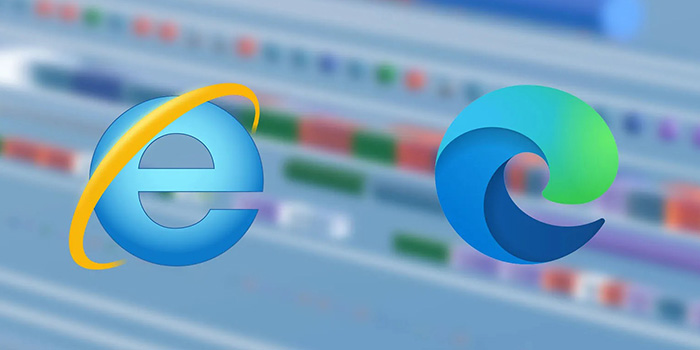
آخرین دیدگاه ها
تا کنون دیدگاهی ثبت نشده است.